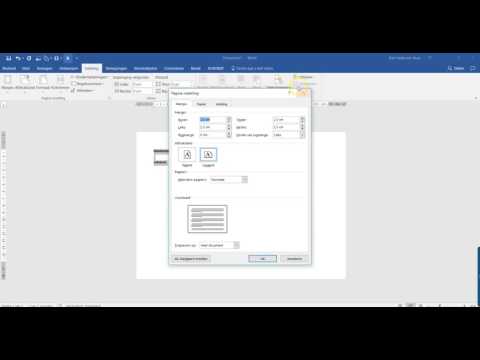
Inhoud
Het maken van aantekeningen over de zijmarges in Word-documenten is een handige manier om opmerkingen te controleren, vragen te stellen en dingen te onthouden om bij te houden. Als u uw eigen of iemands document aan het bekijken bent, leer dan hoe u opmerkingen rechtstreeks op de pagina's invoert, vermijd het afdrukken van het materiaal om het te schrijven of maak gebruik van instructies. De opmerkingen die in Microsoft Word zijn ingevoerd, verschillen van de oorspronkelijke inhoud omdat ze zijn gemarkeerd met flitsende kleuren.
routebeschrijving

-
Plaats de cursor aan het einde van de zin waarop u een opmerking wilt plaatsen.
-
Selecteer het tabblad "Invoegen" bovenaan het Microsoft Word-document.
-
Klik op de optie "Opmerking". Een gekleurde ballon verschijnt in de rechtermarge met een lijn getekend in de zin waaraan de notitie is gekoppeld. De tekstballon bevat de gebruikersnaam, datum en tijd waarop de notitie in het document is ingevoegd.
-
Typ de opmerking in de tekstballon die op het scherm wordt weergegeven. Terwijl je schrijft, wordt deze groter zodat de opmerking erin past.
-
Voeg zoveel reacties toe als je nodig hebt om je notities te voltooien.
Meer zoeken
-
Schrijf een handgeschreven notitie op de tablet aan de randen van Word.
-
Selecteer de zin waarop moet worden gereageerd. Plaats de cursor aan het einde ervan.
-
Klik op het tabblad "Review" en selecteer om een "Nieuwe opmerking" in te voegen. Een commentaarballon verschijnt in de marge.
-
Gebruik de stylus om opmerkingen in de bel te schrijven. De inkt verschijnt op het manuscriptscherm.
Handgeschreven notities op een tablet
Wat je nodig hebt
- Stylus Pen (bij gebruik van een tablet)